Как изменить направление шрифта в Word
При использовании Microsoft Word для редактирования документов иногда нам необходимо настроить направление шрифта для удовлетворения особых потребностей в наборе текста, таких как создание вертикального текста, надписей таблиц или эффектов художественного оформления текста. В этой статье подробно рассказывается, как изменить направление шрифта в Word, и предоставляются структурированные данные, которые помогут вам быстро освоить этот метод работы.
1. Как изменить направление шрифта в Word
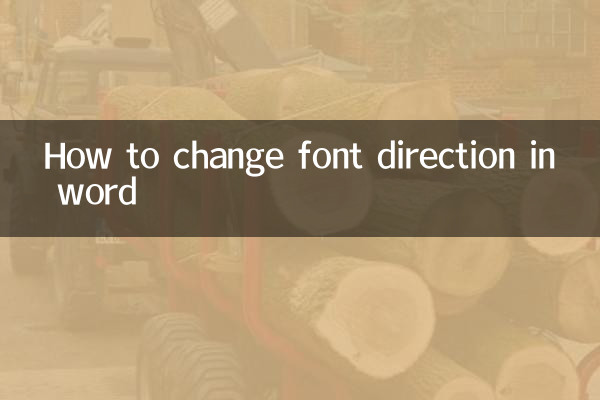
Word предоставляет множество способов настройки направления шрифта. Ниже приведены некоторые распространенные методы:
| метод | Этапы работы | Применимые сценарии |
|---|---|---|
| Вращение текстового поля | 1. Вставьте текстовое поле и введите текст. 2. Выберите текстовое поле и нажмите вкладку «Формат». 3. Используйте инструмент «Поворот», чтобы отрегулировать угол. | Свободно регулировать угол текста |
| Функция направления текста | 1. Выделите текст или ячейки. 2. Щелкните правой кнопкой мыши и выберите «Направление текста». 3. Выберите портретную или определенную ориентацию. | Вертикальное расположение таблицы или абзаца |
| Эффект художественного слова | 1. Вставьте художественное слово 2. Отрегулируйте через «Поворот» в «Формат». | Заголовок или декоративный текст |
2. Подробные этапы работы (на примере функции направления текста)
1.Выберите целевой текст: перетащите указатель мыши, чтобы выбрать ячейку текста или таблицы, направление которой необходимо изменить.
2.Открыть настройки направления текста: Щелкните правой кнопкой мыши выбранную область и выберите «Направление текста» (или введите его через вкладку «Макет»).
3.Выбрать направление: во всплывающем диалоговом окне выберите такие параметры, как вертикальное расположение, поворот на 90 градусов и т. д., и подтвердите после предварительного просмотра эффекта.
4.Отрегулируйте выравнивание: Вертикальный текст может потребовать дополнительной настройки выравнивания для обеспечения красивого вида.
3. Меры предосторожности
| вопрос | решение |
|---|---|
| Текст смещен после поворота | Проверьте, достаточен ли размер текстового поля или ячейки |
| Некоторые функции недоступны | Убедитесь, что документ не находится в «режиме совместимости», и обновите версию Word. |
| Неисправность дисплея печати | Отрегулируйте поля или масштаб после предварительного просмотра |
4. Объединение горячих тем по всей сети за последние 10 дней.
В недавних горячих дискуссиях о навыках работы с Office настройка направления шрифта связана со следующими горячими темами:
| горячие темы | Актуальность |
|---|---|
| Вертикальное производство старинных книжных документов | Высокий (требуется широкое использование вертикального текста) |
| Инновации в оформлении резюме | Средний (некоторые дизайны требуют вращения текста) |
| Сравнение функций Word и WPS | Средний (разница в настройках направления текста) |
5. Резюме
С помощью вышеуказанных методов вы можете легко настроить направление текста в Word по горизонтали, вертикали или под любым углом. Если вам нужны более сложные эффекты (например, дуговой текст), рекомендуется комбинировать их с «WordArt» или сторонним плагином. Овладение этим навыком значительно повысит гибкость и профессионализм верстки документов.
Если у вас возникли проблемы в работе, вы можете обратиться на официальную страницу поддержки Microsoft или выполнить поиск по недавним популярным обучающим видеороликам (например, объем поиска по ключевым словам «Урок по вертикальному тексту в Word» Bilibili/Douyin в последнее время увеличился на 35%).
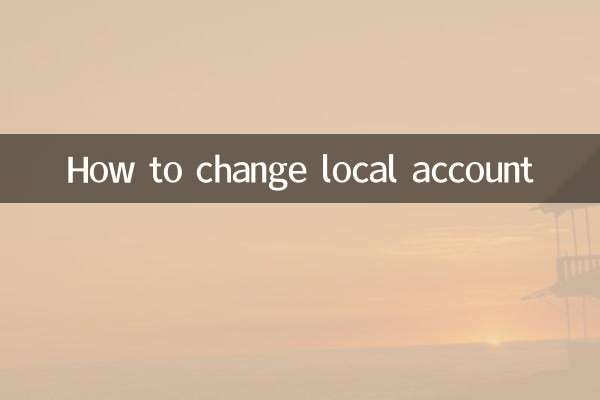
Проверьте детали
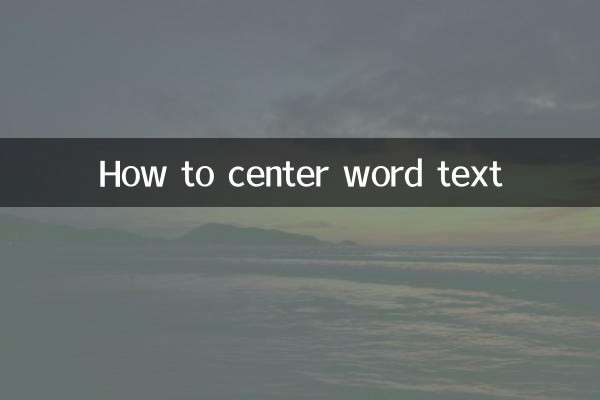
Проверьте детали